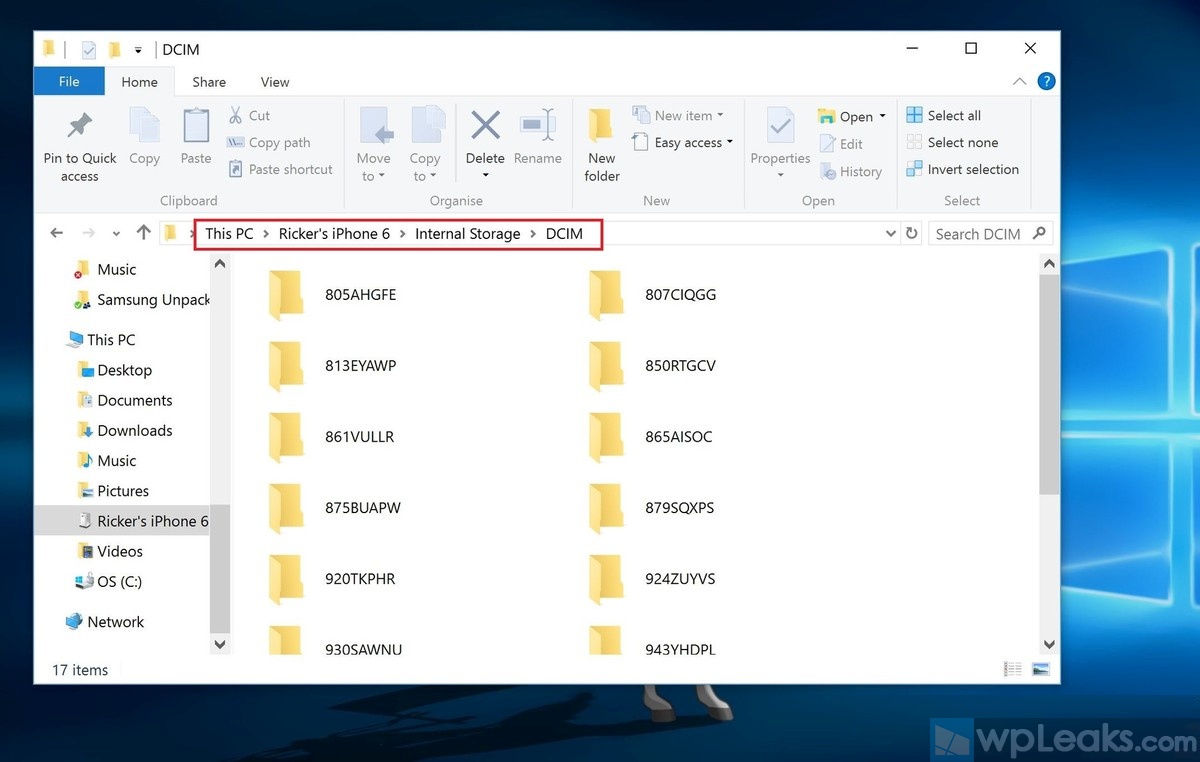Как начать зарабатывать в интернете?
Мы лично выводим более 96 000 рублей в месяц:
Инструкция как заработать!Переходите и начните получать первые деньги уже сегодня
Windows является самой распространенной операционной системой для ПК в мире, а значит, наверняка есть много людей, которые используют Windows 10 на ПК вместе с iPhone или iPad. Сегодня Microsoft старается обеспечить совместимость с большинством платформ, так что независимо от Ваших предпочтений у них есть решение для Вас.
В этом руководстве мы подробно рассмотрим, как переместить фотографии из Вашего iPhone или iPad в компьютер с Windows 10. Звучит просто, но существует несколько различных способов, как это сделать.
1. Импорт всех фотографий с помощью приложения Phone Companion (Диспетчер телефонов)
Диспетчер телефонов это новое ПО в Windows 10 от Microsoft. Большая часть его функций направлено на помощь пользователям iPhone, iPad и Android в использовании служб Microsoft. Одна из функций Диспетчера телефонов заключается в импорте Вашей библиотеки фотографий из телефона в компьютер.
Подключите Ваш iPhone или iPad к ПК с установленной Windows 10 с помощью обычного кабеля microUSB. Если Диспетчер телефонов не запускается сам, перейдите в меню Пуск и откройте его вручную. При открытии Вы увидите экран, показанный выше, с несколькими приложениями и службами Microsoft и информацией о Вашем телефоне. Вам необходимо найти кнопку «Импортировать фото и видео в Фото».
Когда Вы нажмете на эту кнопку, откроется приложение Фото, и Вы увидите сообщение, показанное выше. По умолчанию, программа импортирует все Ваши фото и видео в папку Изображения на Вашем ПК. Так что это идеальный способ, если Вы хотите выкачать все за один раз.
2. Импорт с помощью Проводника
Если не хотите делать полный импорт (или даже если хотите), Вам поможет Проводник. В отличие от Android, например, iPhone не дает доступ к чему-либо, кроме фотографий, через Проводник. Так как нам большего не надо, этот способ подходит и очень прост.
Откройте Проводник и найдите свой iPhone в списке «Устройства и накопители», или кликните «Перенести другие файлы» в Диспетчере телефонов. После перехода в каталог iPhone Вы увидите папку “DCIM”, в которой находятся все Ваши фото.
В итоге, имеем простой способ перенесения файлов на ПК перетаскиванием.
3. Импорт с помощью облака
Одно из преимуществ Windows 10 заключается в предоставлении решения даже для тех людей, которым не подходят службы Microsoft. Использование облака это одна из тех ситуаций. OneDrive встроено в Windows 10, но Вы также можете использовать любую альтернативу, такую как Dropbox или iCloud от Apple, например. Все эти хранилища могут быть использованы для синхронизации Ваших фото на компьютере без кабелей. Мы сфокусируемся на этих трех облаках в этом руководстве, но многие из этих этапов подойдут и для других служб.
Другая замечательная особенность этих хранилищ это то, что фото могут загружаться в облако в фоновом режиме, а затем, в процессе синхронизации, появляться на Вашем ПК. Магия!
Если Вы решили пользоваться Dropbox или OneDrive, сначала перейдите в Настройки приложений iOS и убедитесь, что функция резервирования фото с камеры включена. Если Вам не хочется этого делать, можете вручную загрузить фото в Ваш аккаунт облачной службы, и, тем не менее, они так же быстро появятся в Вашем компьютере. Что касается iCloud, Вам просто нужно удостовериться в использовании iCloud Photo Library.
iCloud Photo Library
iCloud Photo Library это, наверное, самое простое облачное хранилище для пользователей iPhone и iPad. Так же, как OneDrive встроено в Windows 10, iCloud встроено в iOS, никаких дополнительных действий по установке на мобильном устройстве не понадобится.
Это несколько наиболее распространенных способов перемещения ценных фотографий из Ваших iPhone и iPad в ПК. Если у Вас есть какие-то советы и пожелания, поделитесь ими со всеми в комментариях под постом!
Мы лично его проверили и зарабатываем по 30 000 рублей в неделю!